使用过演示文稿的朋友们都知道,常常会在幻灯片的内容上使用超链接可以快速翻到需要的那一页幻灯片。下面小编就来告诉大家如何在WPS演示中使用超链接的命令,一起来看看吧。新建默认模板wps演示文稿,内容版式为空白版式。单击在线素材中的目录项,单击目录选项卡,选中其中一种目录,右击选择快捷菜单中的“插入&rd......
如何将WPS文字内容翻译成韩文
WPS教程
2021-10-13 10:52:02
在很多人的眼中,翻译似乎是个很不可想象的工作,因为除了需要有一定的外文水平外,更需要有很多的专业知识,只有专业人员才能胜任这项工作,但是很多使用WPS文字的小伙伴们却不知道,在WPS文字中竟然隐藏着这样一个强大的翻译功能,而且能翻译多种语言。

如何将WPS文字内容翻译成韩文
下面我们就来给大家讲讲如何用WPS文字将中文翻译成韩文,首先,我们打开一个WPS文档,选中要翻译的段落,选择审阅菜单栏下的翻译工具,点击选择下拉菜单中的翻译,如图1
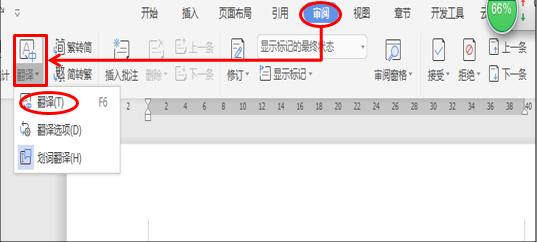
在屏幕的右边就会出现一个翻译小窗口,系统默认的是中译英的翻译,点击英文旁边的小箭头,系统会出现很多语言选择,我们选择韩语,点击上面的翻译按钮,如图2
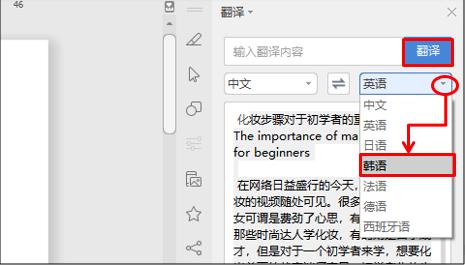
我们发现小窗口下面就会出现翻译过的内容,我们可以点选下面的双语项,系统会自动出现中文与韩语的对照译文。如图3
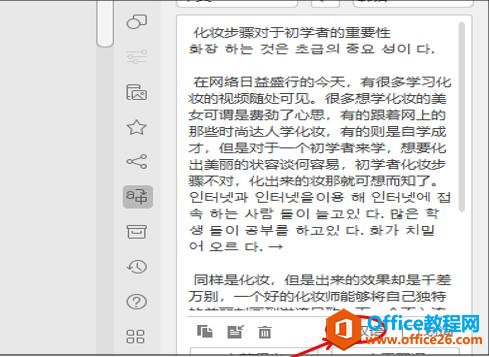
这个时候,我们就可以选择小窗口里的内容将其拖到文档中,效果如图4

上一篇:WPS PPT播放速度怎么设置 下一篇:WPS excel筛选后怎么粘贴数据
相关文章





